火狐浏览器如何倍速播放视频?火狐浏览器网页视频倍速播放方法
火狐浏览器是一个十分优秀的浏览器,那么火狐浏览器怎么倍速播放视频?现在有很多视频平台都会有倍速播放的功能,但是也有不少视频平台不提供这样的功能,这时候要如何去操作呢?下面就和小编一起来看看方法吧。
火狐浏览器网页视频倍速播放方法
1、首先使用火狐浏览器点击右上角的三横打开菜单,如图所示。
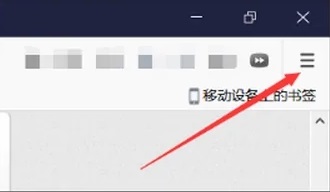
2、接下来需要找到“附加组件”,如图所示。
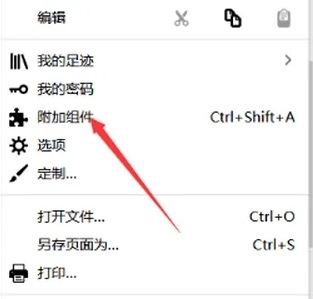
3、在搜索框中搜索“Video Speed Controller”。
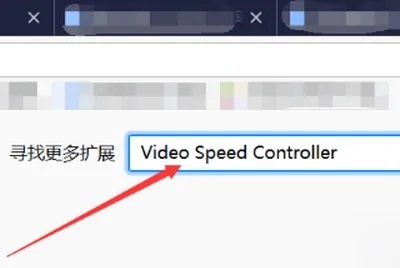
4、找到后点击,注意是红色图标的这个,如图所示。
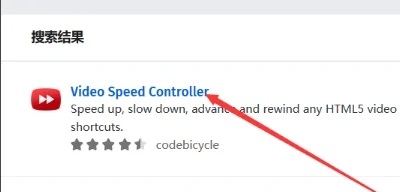
5、接下来需要点击添加,如图所示。
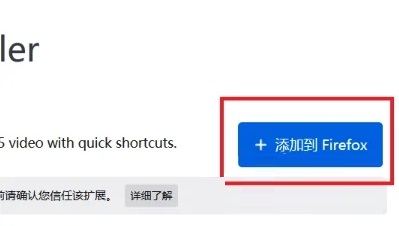
6、这个时候工具栏就会出现这个扩展了,点击即可倍速播放了。
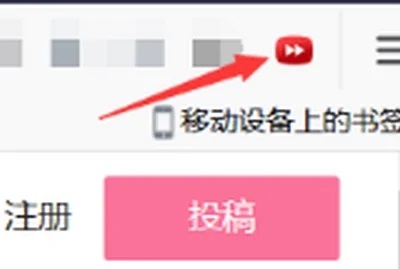
总而言之就是通过安装插件来实现控制视频倍速播放的。
相关文章
- 火狐浏览器下载文件失败怎么办?火狐浏览器下载不了文件解决方法
- 火狐浏览器缓存怎么清除?电脑火狐浏览器清理缓存的方法
- 火狐浏览器网站被拦截了怎么办?解决火狐浏览器有欺诈网站问题
- 火狐浏览器下载路径怎么设置?火狐浏览器修改默认下载路径教程
- 如何恢复火狐浏览器之前打开的网页?火狐浏览器恢复意外关闭页面
- 火狐浏览器显示安全连接失败怎么解决?
- 火狐浏览器页面自动刷新怎么设置?一招轻松搞定!
- 火狐浏览器错误代码PR_CONNECT_RESET_ERROR解决教程
- 火狐浏览器网页打不开怎么回事?【有效解决】
- 火狐浏览器怎么拦截广告?火狐浏览器屏蔽广告设置方法
- 火狐浏览器如何翻译网页?火狐浏览器如何翻译英文页面?
- 火狐浏览器兼容模式怎么设置?火狐浏览器兼容模式设置教程
- 火狐浏览器如何卸载插件?火狐浏览器卸载插件的方法
- 火狐浏览器百度网盘怎么倍速播放?一招教你解决
- 火狐浏览器书签丢失怎么办?
- 火狐浏览器油猴插件怎么安装?火狐浏览器安装油猴插件教程